几何约束可将几何对象关联在一起,几何约束的种类很多,包括:重合、垂直、平行、相切、水平、竖直、共线、同心、平滑、对称、相等和固定等。在选择约束对象时,第二个约束对象将以第一个约束对象为准进行相应地调整。用户可指定二维对象或对象上的点之间的几何约束,之后编辑受约束的几何图形时,将保留约束。1)菜单栏:标准菜单栏中∣∣。......
2023-06-23
1.建立几何约束。利用几何约束工具,可以指定草图对象必须遵守的条件,或是草图对象之间必须维持的关系。“几何约束”面板及工具栏(其面板在“二维草图与注释”工作空间“参数化”选项卡的“几何”面板中)如图3-29所示,其主要几何约束选项功能见表3-2。

图3-29 “几何约束”面板及工具栏
表3-2 几何约束选项功能
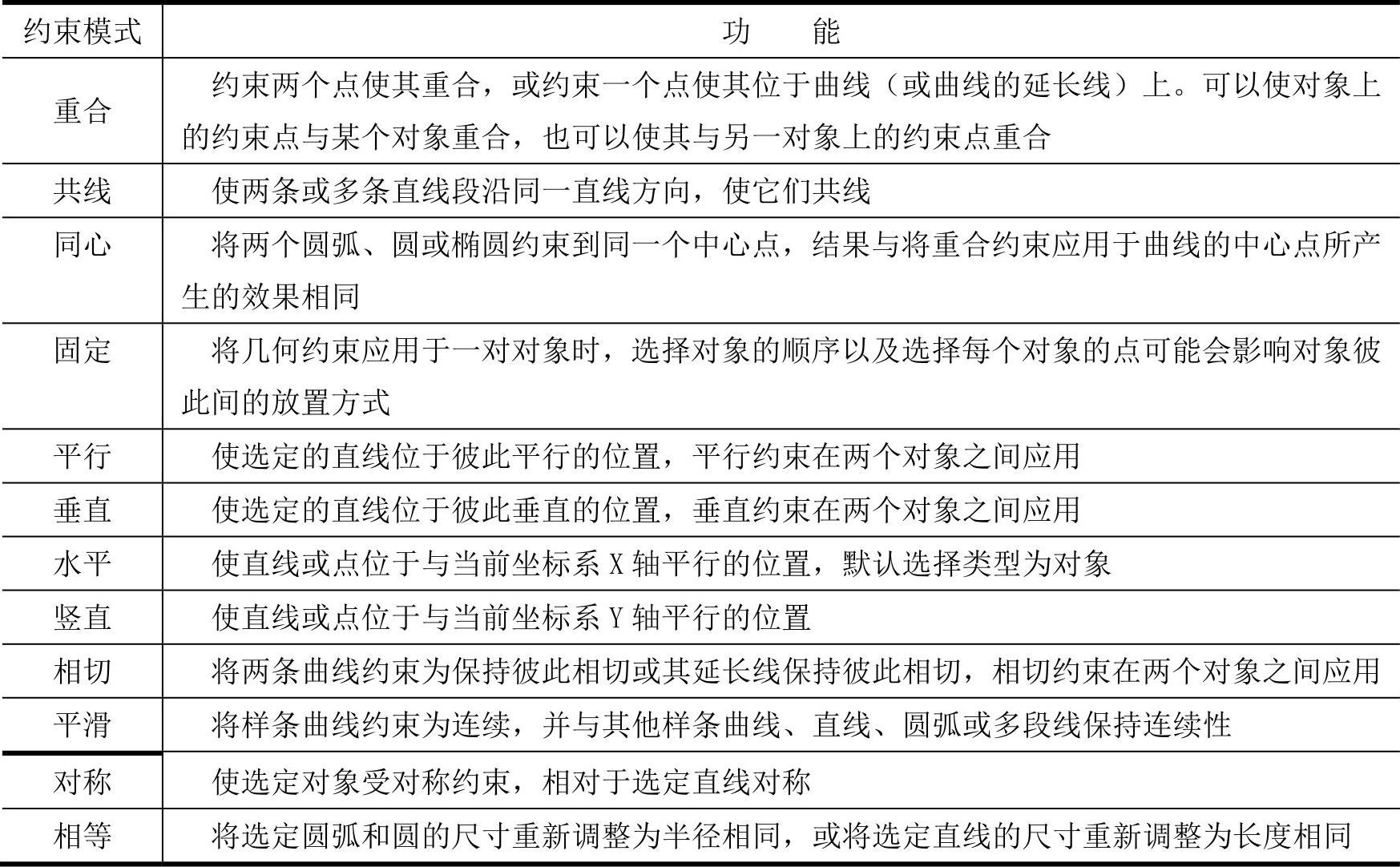
在绘图过程中可指定二维对象或对象上点之间的几何约束。在编辑受约束的几何图形时,将保留约束,因此,通过使用几何约束,可以在图形中包括设计要求。
2.设置几何约束。在用AutoCAD绘图时,可以控制约束栏的显示,利用“约束设置”对话框(如图3-30所示)可控制约束栏上显示或隐藏的几何约束类型。单独或全局显示或隐藏几何约束和约束栏,可执行以下操作:
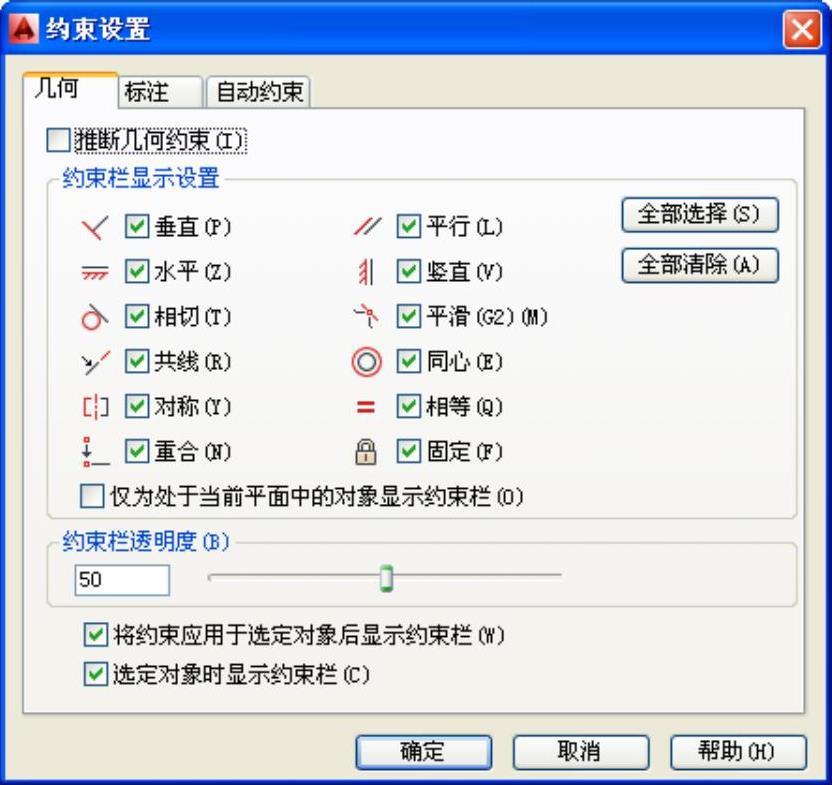
图3-30 “约束设置”对话框
显示(或隐藏)所有的几何约束。
显示(或隐藏)指定类型的几何约束。
显示(或隐藏)所有与选定对象相关的几何约束。
【执行方式】(www.chuimin.cn)
命令行:CONSTRAINTSETTINGS(CSETTINGS)。
菜单栏:选择菜单栏中的“参数”→“约束设置”命令。
功能区:单击“参数化”选项卡中的“约束设置,几何”命令。
工具栏:单击“参数”工具栏中的“约束设置”按钮 。
。
执行上述操作后,系统打开“约束设置”对话框,单击“几何”选项卡,如图3-30所示,利用此对话框可以控制约束栏上约束类型的显示。
【选项说明】
(1)“约束栏显示设置”选项组:此选项组控制图形编辑器中是否为对象显示约束栏或约束点标记。例如,可以为水平约束和竖直约束隐藏约束栏的显示。
(2)“全部选择”按钮:选择全部几何约束类型。
(3)“全部清除”按钮:清除所有选定的几何约束类型。
(4)“仅为处于当前平面中的对象显示约束栏”复选框:仅为当前平面上受几何约束的对象显示约束栏。
(5)“约束栏透明度”选项组:设置图形中约束栏的透明度。
(6)“将约束应用于选定对象后显示约束栏”复选框:手动应用约束或使用“AUTOCONSTRAIN”命令时,显示相关约束栏。

几何约束可将几何对象关联在一起,几何约束的种类很多,包括:重合、垂直、平行、相切、水平、竖直、共线、同心、平滑、对称、相等和固定等。在选择约束对象时,第二个约束对象将以第一个约束对象为准进行相应地调整。用户可指定二维对象或对象上的点之间的几何约束,之后编辑受约束的几何图形时,将保留约束。1)菜单栏:标准菜单栏中∣∣。......
2023-06-23

几何约束用于建立绘图对象的几何特征,或是两个或更多图形对象的关系类型。利用几何约束可指定绘图对象必须遵守的条件,或与其他图形对象必须维持的关系。“几何约束”工具栏如图3-26所示,从左至右其各按钮功能及含义如下。图3-27 设置相等的几何约束的效果......
2023-10-21

在用AutoCAD绘图时,利用“约束设置”对话框中的“自动约束”选项卡,如图3-43所示,可将设定公差范围内的对象自动设置为相关约束。图3-43 “自动约束”选项卡“约束类型”列表框:显示自动约束的类型以及优先级。单击图标符号选择或去掉某约束类型作为自动约束类型。“相切对象必须共用同一交点”复选框:指定两条曲线必须共用一个点应用相切约束。“公差”选项组:设置可接受的“距离”和“角度”公差值,以确定是否可以应用约束。......
2023-11-02

下面介绍几种常用绘图工具的正确使用方法。图1-14图纸与图板的使用方法2.丁字尺和三角板丁字尺由尺头和尺身两部分组成。图1-15丁字尺和三角板的使用方法(一)图1-16丁字尺和三角板的使用方法(二)图1-17圆规的使用方法4.比例尺比例尺又称三棱尺,用于量取不同比例的尺寸。图1-18分规的使用方法5.曲线板曲线板主要用来描绘由一系列已知点确定的自由曲线。......
2023-06-28

延伸与修剪的操作方法基本相同。单击“延伸”工具可以延伸对象,使它们精确地延伸至由其他对象定义的边界边。打开“延伸练习.dwg”图形文件,该文件中存在着的原始图形如图3-40所示。在功能区“默认”选项卡的“修改”面板中单击“延伸”按钮。选择圆作为边界的边,按
2023-06-20

套筒扳手的使用方法如下:1)使用时应佩戴手套。图4-1-48 十字槽螺钉旋具十字槽螺钉旋具的安全使用方法如下:1)端口不应当磨砺,要保持端口边的平行。斜嘴钳的安全使用方法如下:斜嘴钳的刃口可用来剖切软电线的橡胶或塑料绝缘层。该工具主要用来剪切线径较细的......
2023-06-22

现在已经完成几何形状定义。定义球-拉伸接触单元单击点-点接触图标右下角的黑色箭头,会展开接触力工具栏。Contact Element接触元素的附着体必须先进行定义。将对模型计算分析到2s,并为LMSVirtu-al.Lab绘图工具提供反作用力。动画显示模型求解完成后以动画显示球与拉伸体的弹性碰撞。图24-7 计算进程对话框从模型树上选择求解集合,选择的集合亮显为黄色。从选择数据对话框选择,单击显示按钮,图形显示在上面的窗口。......
2023-07-01

——苏霍姆林斯基工具的清单已经给大家列出来了,那要如何来使用工具呢?球类玩具的使用方法球类玩具在孩子的玩具中有着举足轻重的地位。小型照相机我们可以教孩子如何使用小型照相机,让孩子用照相机去对准大自然中的动物,而不是用枪,教育孩子如何去热爱大自然及大自然中的生灵。......
2024-05-29
相关推荐